maya人物角色动画教程
作者:iiimaya 发布时间:2013-07-16
这是一个绑定好的人物角色动画,做一个最简单的眼睛动画。把时间范围调至120帧,在第一帧处分别点击“上眼皮动”和“下眼皮动”后面的“设置关键帧”。

把时间滑块拨到第10帧处,再把“上眼皮动”和“下眼皮动”的滑块调到下图所示位置。然后点击后面的“设置关键帧”。

继续按图设置,并点击后面的“设置关键帧”按钮。

设置如图。

在第40帧处,按图调整,再次点击“上眼皮动”和“下眼皮动”后面的“设置关键帧”按钮。接着点击“眼球左右转”后面的“设置关键帧”按钮。

按图操作。

如图操作。

最后把时间拨到120帧处,“眼球左右转”滑块调到0,点击“设置关键帧”。

下面再介绍另一种方法。大家看上图的对话框左下角有两个按钮。其中“创建眼部关键帧录制”,点击它,眼部动画的骨骼都被选中,同时右下角钥匙状的按钮变成红色。这时在不同时间上调整面部形状,就会记录下动画关键帧。而且还可以同时记录眼部和嘴部动画。下面介绍这种方法。按下图,在第一帧处分别点击两个对话框的“创建眼部关键帧录制”按钮。

把时间滑块拨到30帧处,按图设置。

把时间滑块拨到60帧处,按图设置。

把时间滑块拨到90帧处,按图设置。

把时间滑块拨到120帧处,按图设置。

(via:MAYA教程网)